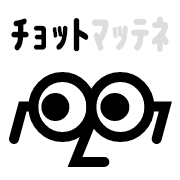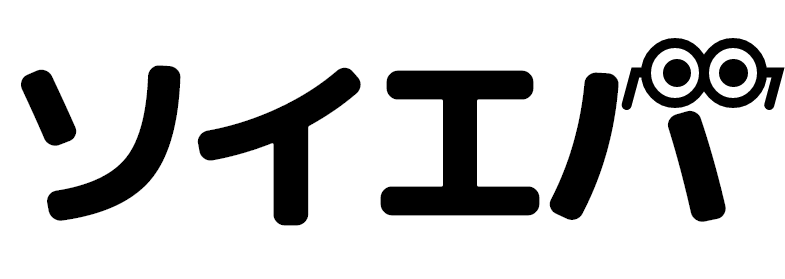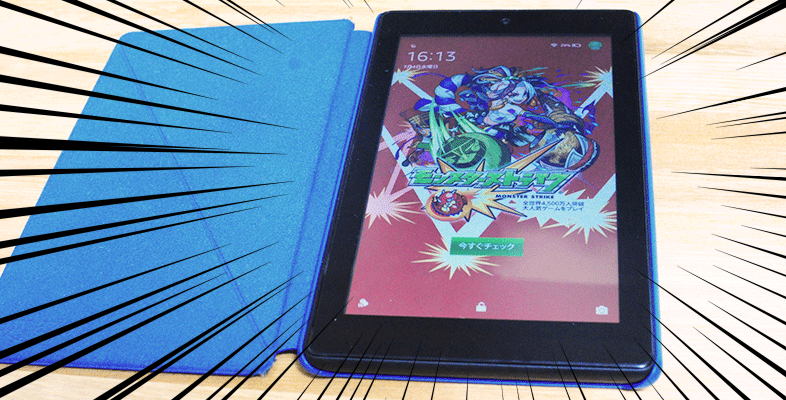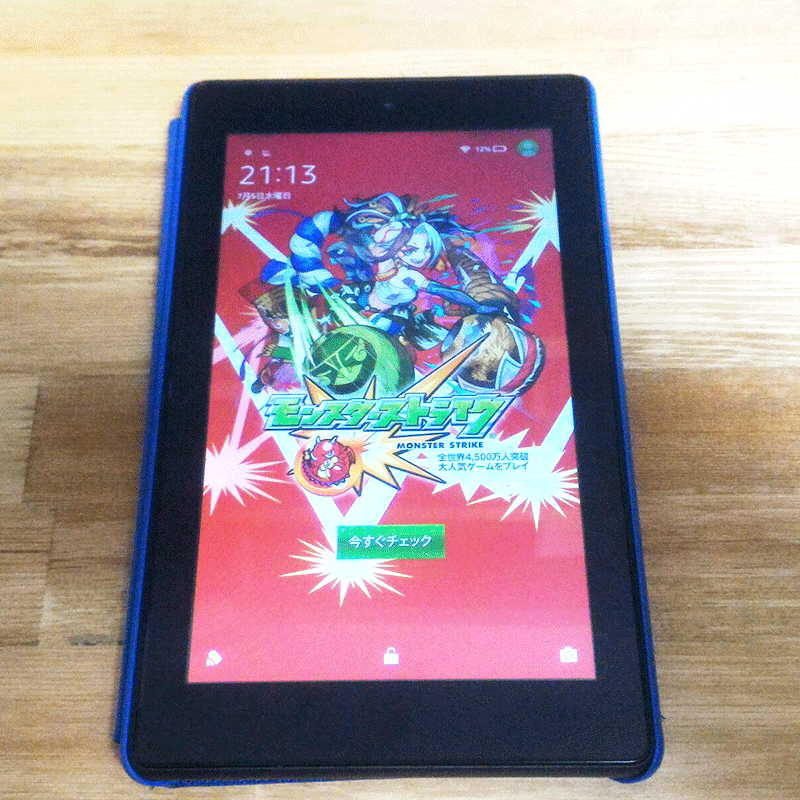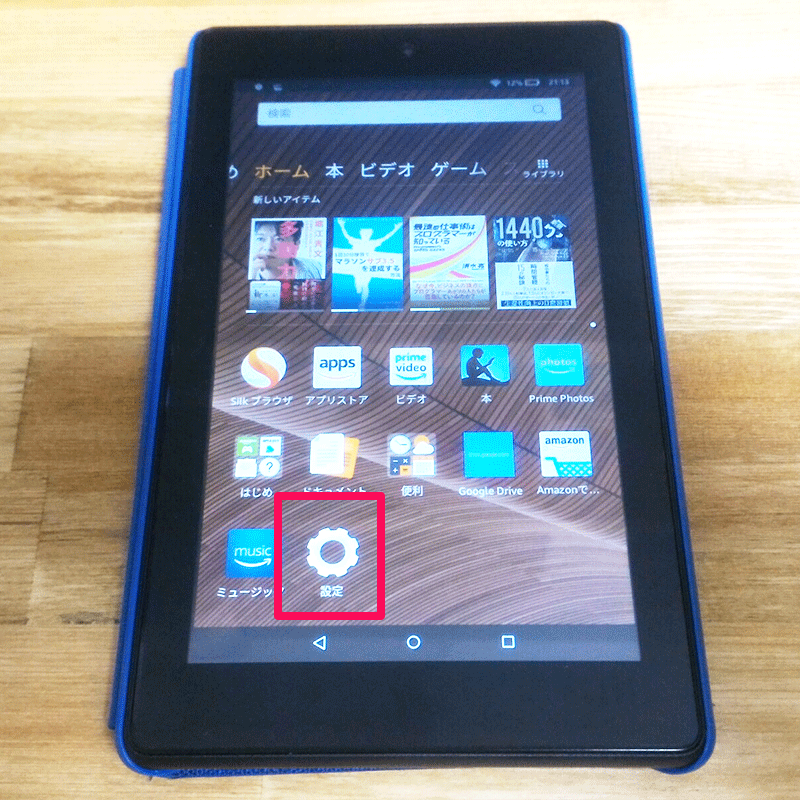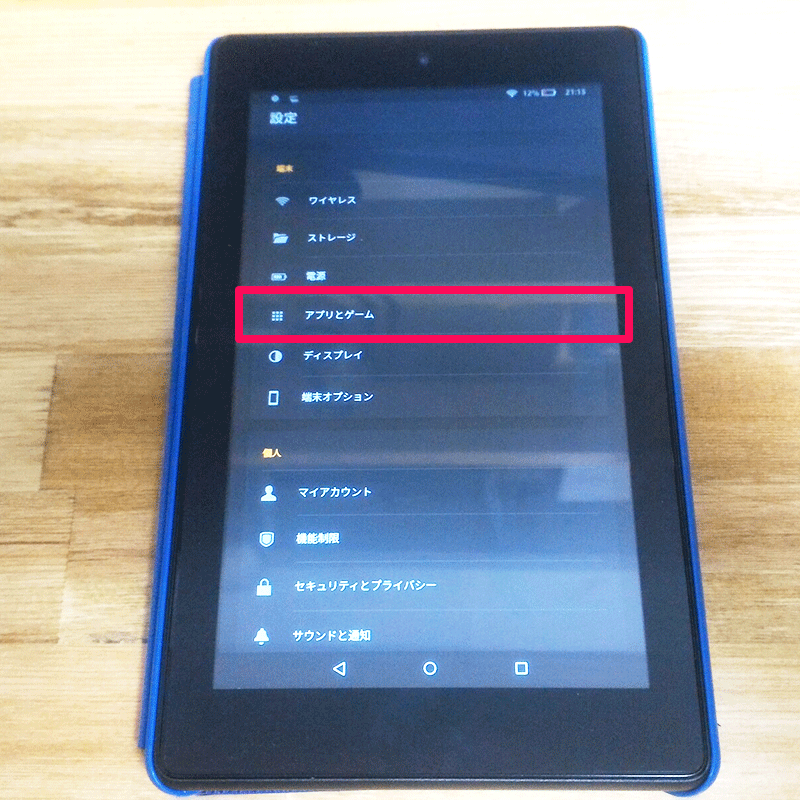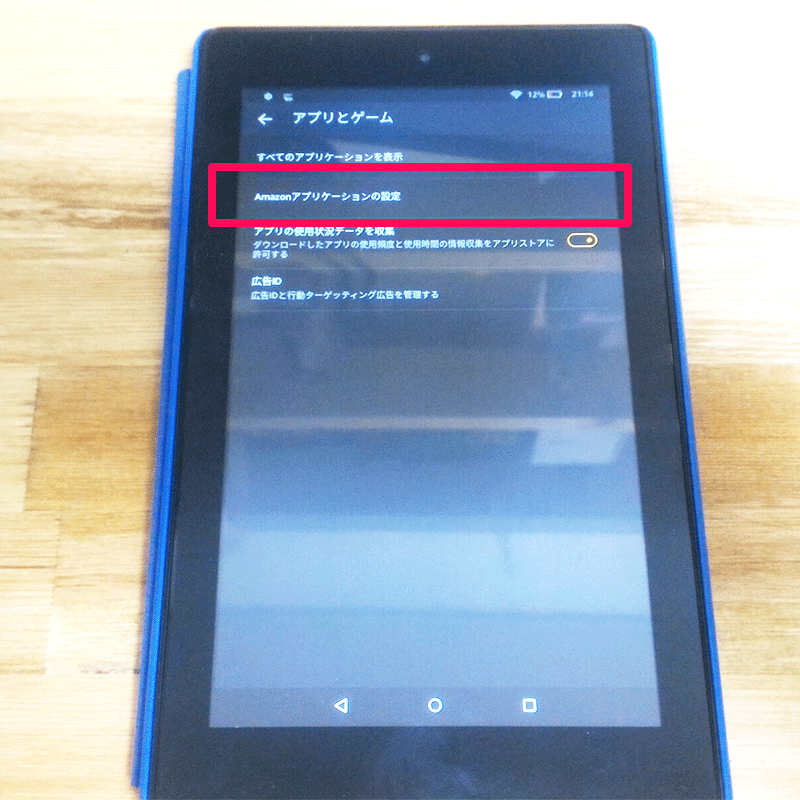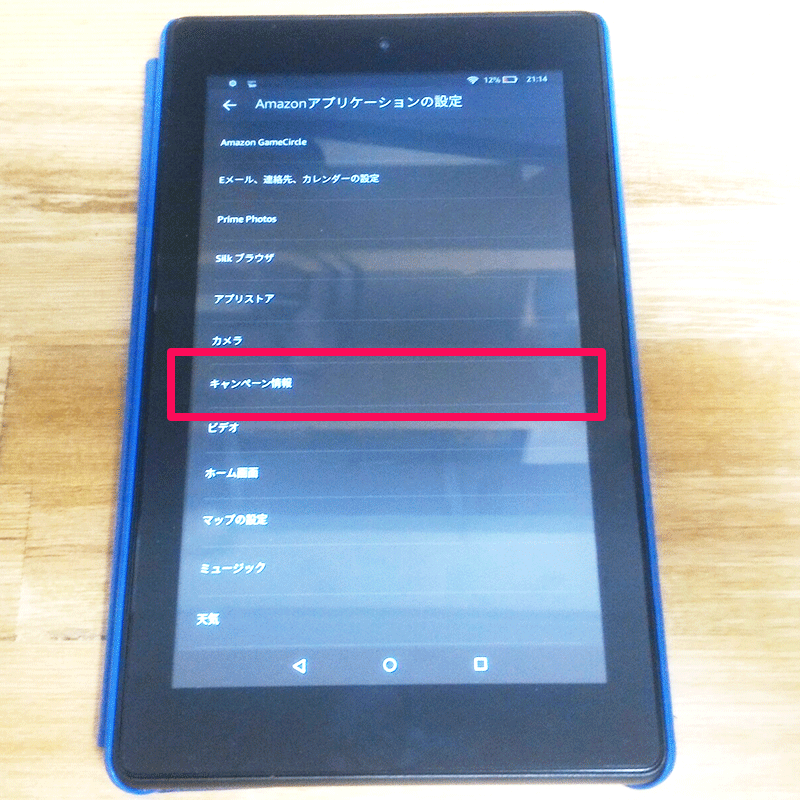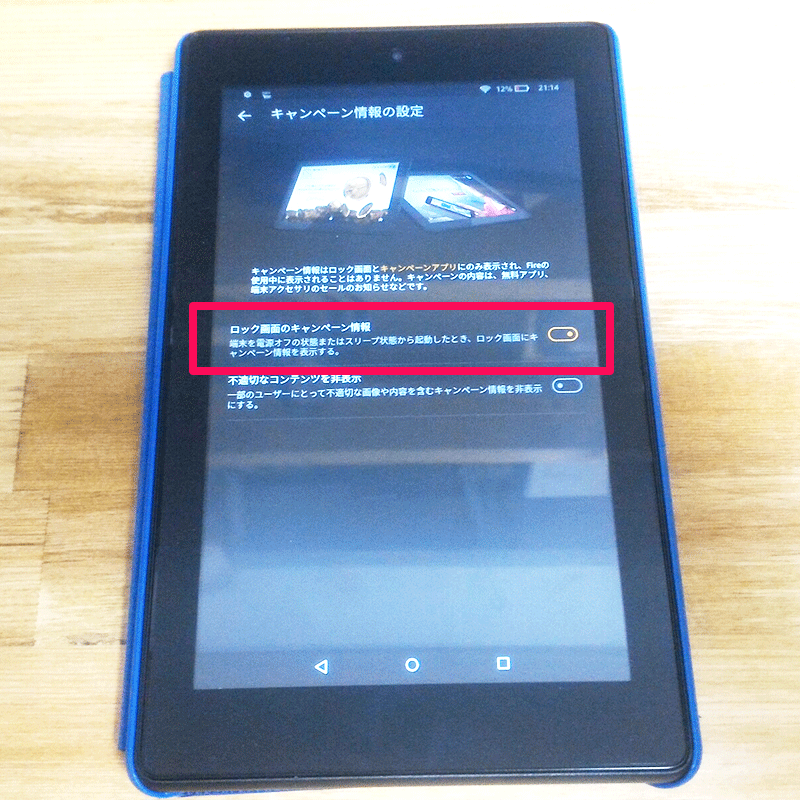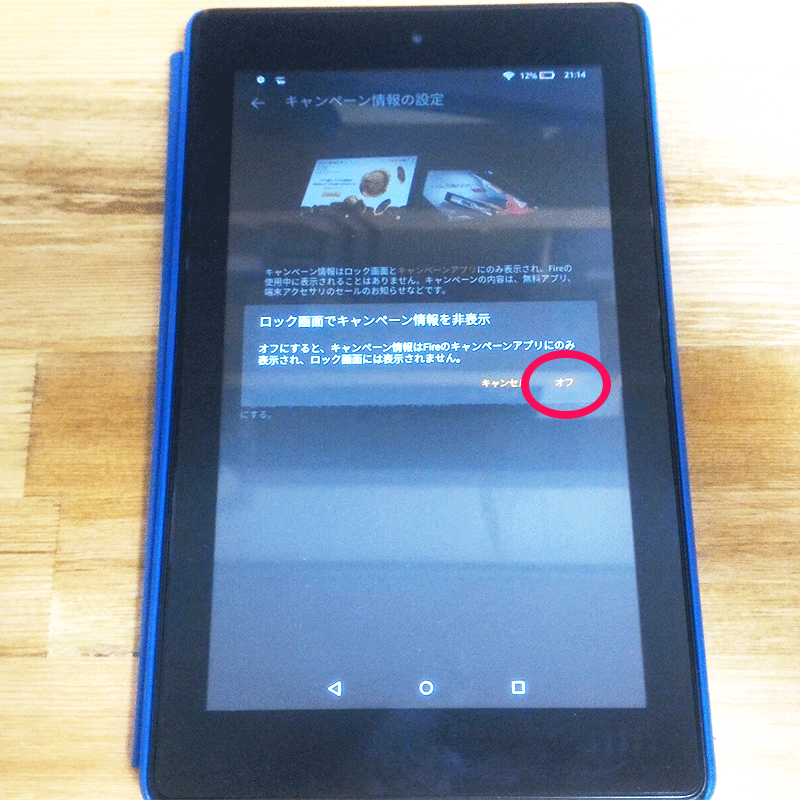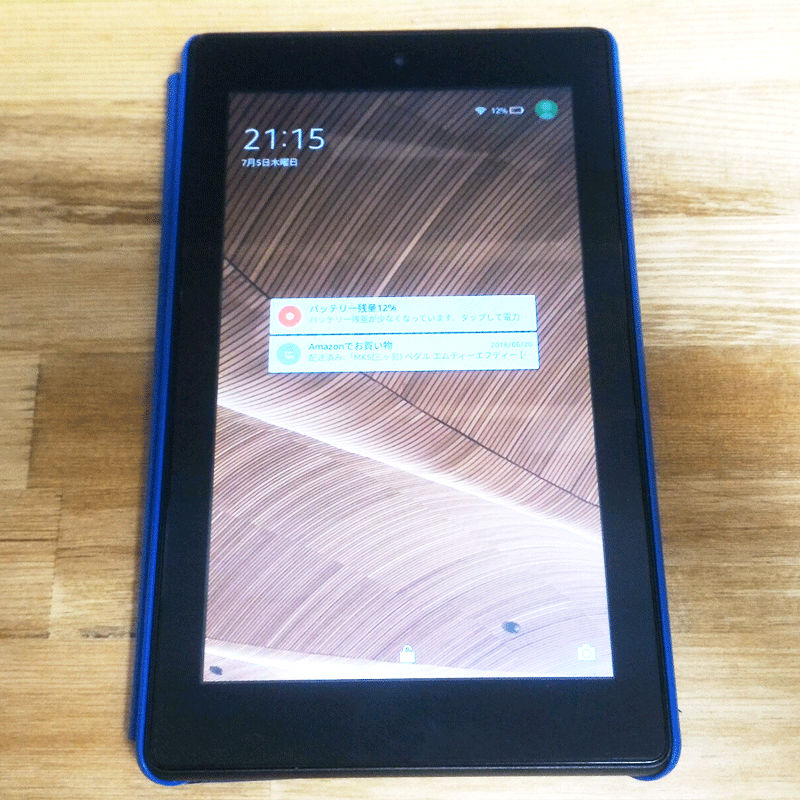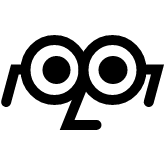\Fireで本や雑誌が読み放題/
kindle fire タブレットを購入し、いざ電源をつけてみると…
広告が出る!
と衝撃を受けませんでしたか?
私は「kindel fire7」を愛用しているのですが、衝撃を受けました。
「まぁ、安かったから仕方ないか…」
と、広告が表示されるまま数ヶ月使い続けていました。
しかし、徐々に
「やっぱり、広告がうざいからなんとか消したい!」
と思うようになりました。
そこで、設定をいじったところ、
すごく簡単に広告を消すことができましたので、方法をご案内します。
10秒あれば設定できますのでお試しください。
それでは参りましょう!
\遊び心アリ!/
kindle fire の広告を非表示にして消す方法
STEP1 起動
まずは、kindleの電源を入れます。
すると、ロック画面(待機画面)にがっつりと広告が表示されていると思います。
この広告表示がされないように設定していきます。
STEP2 設定ボタンを押す
ロックを解除したら、Kindleの「設定」ボタンを選択します。
STEP3 「アプリとゲーム」を選択
次に、「アプリとゲーム」を選択します。
STEP4 「Amazonアプリケーションの設定」を選択
「Amazonアプリケーションの設定」を選択します。
STEP5 「キャンペーン情報」を選択
「キャンペーン情報」を選択します。
STEP6 「ロック画面のキャンペーン情報」を選択
「ロック画面のキャンペーン情報」を選択します。
SETP7 「オフ」を選択
「ロック画面でキャンペーン情報を非表示」という項目が表示されますので「オフ」を選択します。
SETP8 設定完了
これで設定完了です。
ロック画面のキャンペーン情報のボタンが「オフ」のデザインに切り替わっているはずです
ロック画面の広告が非表示になっているか確認
念の為、この設定でロック画面の広告が非表示になっているかどうか確認してみましょう。
一度、電源ボタンを押して画面をオフにしてから、もう一度、電源ボタンを押して画面をオンにします。
すると…
広告が消えました!
バッテリ残量が12%しかないのは、気にしないでくださいw
最後に
「kindle fire」タブレットのロック画面の広告を非表示にする方法はいかがでしたでしょうか?
非常に簡単ですよね。
私は「kindle fire」を毎日持ち歩いています。
外で読書をしたり、事前に保存しておいた映画を見たり。
ですので、一日に何度も起動するんですね。
それだけに、その度に、画面いっぱいの広告を目にするのはなんとなくイヤだなぁと感じたんです。
害はないんですけどw
もし、kindle fireタブレットを持っていて、ロック画面の広告が邪魔だなぁと感じたら試してみてください。
それと、kindle fireタブレットにアマゾン純正のカバーをつけている方へ。
そのカバー外してみたことありますか?
意外にゴミがたまっているかもしれません。
定期的にカバーを外して、kindle fire タブレット本体の掃除をしてみてはいかがでしょうか。
純正カバーの外し方はこちら(↓)の記事で紹介しています。
-

-
kindle Fire 7 タブレットのamazon純正カバーを簡単に外す方法
私は「kindle fire7」を愛用しています。 そして、kindle fire7を購入するのと同時に、全く迷いもなく「amazon 純正カバー」を購入しました。 この純正カバーについては、特に不満 ...
続きを見る
最後までご覧いただき、ありがとうございました!